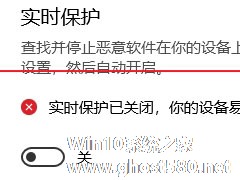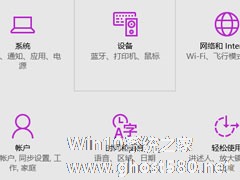-
Win10无法检测到显示器怎么回事?Win10不能检测到显示器解决教程
- 时间:2024-05-17 17:21:08
大家好,今天Win10系统之家小编给大家分享「Win10无法检测到显示器怎么回事?Win10不能检测到显示器解决教程」的知识,如果能碰巧解决你现在面临的问题,记得收藏本站或分享给你的好友们哟~,现在开始吧!
Win10无法检测到显示器怎么回事?有用户为了工作的时候能够更加方便,连接了两个显示器来使用,但是在连接了另外的显示器之后,却出现了问题,新连接的显示器无法进行正常的显示。那么这个问题是怎么回事呢?接下来我们一起来看看以下的操作方法教程吧。
解决办法
方法一
1、右击此电脑图标,选择管理。打开计算机管理窗口,选择设备管理器,右侧找到并展开显示适配器。

2、如果未安装显卡驱动就会出现黄色感叹号,右击显卡名称,选择属性。

3、点击下方的卸载设备,勾选删除此设备的驱动程序软件复选框,点击卸载即可。

4、然后重新更新显卡驱动程序。

5、选择自动搜索,如果有显卡驱动光盘的话最好选择浏览查找驱动。

6、等待安装驱动就可以啦。

方法二
1、使用快捷键win+R打开运行命令框,输入gpedit.msc,点击“确定”按钮。

2、待组策略编辑器弹出后,依次选取“用户配置”、“管理模板”。

3、然后,在管理模板右侧双击“系统”文件夹。

4、进入系统文件夹后,双击“驱动程序安装”文件夹。

5、接着,双击“设备驱动程序的代码签名”这个文件。

6、将配置改为已启动,同时检测到无签名驱动选择忽略,再按下“应用”按钮;最后,进入设备管理器,重新更新驱动程序就可以了。

以上就是关于「Win10无法检测到显示器怎么回事?Win10不能检测到显示器解决教程」的全部内容,本文讲解到这里啦,希望对大家有所帮助。如果你还想了解更多这方面的信息,记得收藏关注本站~
本文*来②源Win10系统之家Www.gHost580.nEt!
相关文章
-

Win10无法检测到显示器怎么回事?Win10不能检测到显示器解决教程
Win10无法检测到显示器怎么回事?有用户为了工作的时候能够更加方便,连接了两个显示器来使用,但是在连接了另外的显示器之后,却出现了问题,新连接的显示器无法进行正常的显示。那么这个问题是怎么回事呢?接下来我们一... -
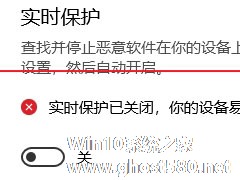
Win10 2004文件下载提示“失败—检测到病毒”如何关闭?
Win10系统应该有不少人都在用,在使用过程当中经常会去下载一些文件,但是有部分人会遇到“失败—检测到病毒”的提示后,下载的文件被直接删除的情况。这个通常是防火墙导致的,为了防范病毒,会将一些程序误判删除。遇到这个情况不要着急,下面小编就教大家Win102004文件下载提示“失败—检测到病毒”的解决方法。
详细如下:
1、打开“设置”,点击进入“更新和安全”。... -

如何解决Win10系统下elecworks无法连接到数据库的问题?
Win10系统的用户电脑已经有安装TIA博途了,但在安装SW2016时,总会遇到SW elecworks连接不到数据库的问题。这该怎么办好呢?既然出现这样的问题,我们该如何去解决它呢?现在就由小编和大家说一下如何解决Win10系统下elecworks无法连接到数据库的问题。
具体步骤如下:
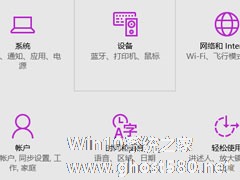
最近有Win10系统用户反映,打开应用商店想要下载软件的时候却出现提示“无法连接到应用商店”,导致用户不能下载软件,这让用户非常苦恼。那么,Win10系统无法连接到应用商店怎么解决呢?下面,我们就一起往下看看Win10系统无法连接到应用商店的解决方法。
方法/步骤
1、打开电脑设置;
2、找到网络选项,并打开;
3、设置拨号,新连接;
- Win10教程
-
-
操作系统排行榜
更多>> -
- Ghost Win8.1 64位 老机精简专业版 V2023.02
- 【老机专用】Ghost Win8 32位 免费精简版 V2022.01
- 【致敬经典】Ghost Windows8 64位 免激活正式版 V2021.08
- 微软Windows8.1 32位专业版免激活 V2023.05
- Windows11 22H2 (22621.1778) X64 游戏美化版 V2023.06
- Windows11 22H2 (22621.1778) X64 专业精简版 V2023.06
- 笔记本专用 Ghost Win10 64位 专业激活版(适用各种品牌) V2022.08
- GHOST WIN8 X86 稳定专业版(免激活)V2022.07
- Windows8.1 64位 免费激活镜像文件 V2022.07
- Windows 8.1 64位 极速纯净版系统 V2022
-
Win10教程排行榜
更多>> -
- Win10双系统如何删除一个?Win10双系统删除其中一个的方法
- Win10提示此站点不安全怎么办?Win10提示此站点不安全的解决方法
- Win10经常提示assertion failed怎么办?Win10经常提示assertion failed的解决方法
- Win10如何进入高级选项?Win10进入高级选项的方法
- ROG幻14如何重装系统?重装ROG幻14笔记本的方法
- Win10玩地平线5闪退怎么办?Win10玩地平线5闪退的解决方法
- Win10玩NBA2K23闪退怎么办?Win10玩NBA2K23闪退的解决方法
- Win10网络栏只剩下飞行模式怎么办?Win10网络栏只剩下飞行模式的解决方法
- Win10玩Dota2卡顿怎么办?Win10玩Dota2卡顿的解决方法
- Win10系统怎么还原到某个时间点?Win10系统还原方法教学
- 热门标签
-